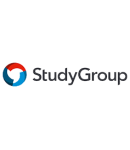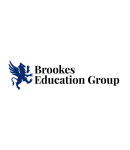[CHI TIẾT] CÁCH CÀI VÀ GÕ BẢNG CHỮ CÁI TIẾNG HÀN TRÊN MÁY TÍNH
Giới thiệu về bố cục bàn phím tiếng Hàn trên máy tính
Các bố cục bàn phím máy tính tiếng Hàn bao gồm:
- Bàn phím Dubeolsik Hangul
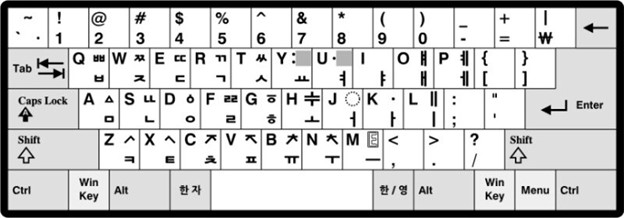
-
- Đây là bố cục bàn phím tiêu chuẩn và phổ biến nhất ở Hàn Quốc từ năm 1969.
- Bố cục này đặt các phụ âm ở bên trái và nguyên âm ở bên phải.
- Đây cũng là bố cục chính thường được sử dụng trên máy tính để nhập ký tự tiếng Hàn.
- Bàn phím Sebeolsik Final Hangul
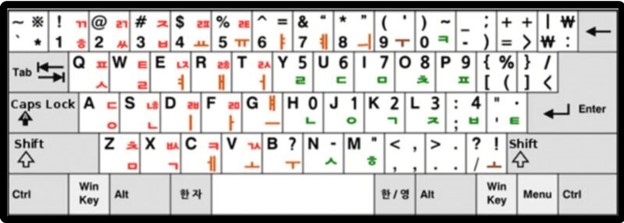
-
- Đây là một bố cục khác thường được sử dụng tại Hàn Quốc.
- Các phụ âm đầu tiếng Hàn được đặt ở bên phải, các phụ âm cuối và phụ âm ghép được đặt ở bên trái và nguyên âm được đặt ở giữa.
- Bàn phím Sebeolsik 390 Hangul
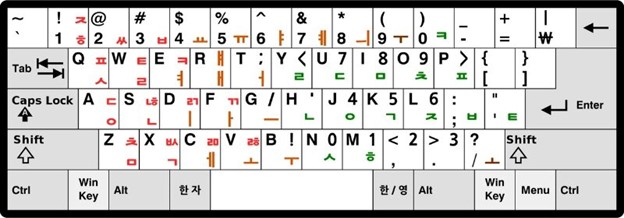
-
- Các phụ âm đầu tiếng Hàn được đặt ở bên phải, trong khi các phụ âm và patchim được đặt ở bên trái.
- Một số cụm phụ âm ghép không có sẵn trên bàn phím này. Do đó, người dùng cần phải nhấn nhiều phím để tạo thành các cụm âm.
- Bàn phím Sebeolsik Noshift Hangul
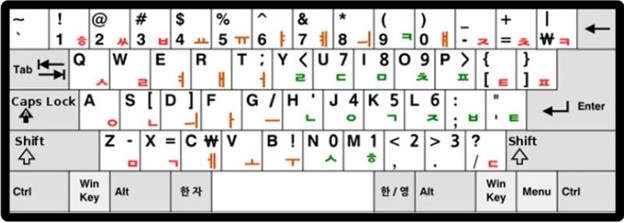
-
- Đây là một biến thể của bàn phím Sebeolsik.
- Bố cục bàn phím này không yêu cầu nhấn nút Shift để nhập các ký tự.
- Bố cục này thích hợp cho những người khuyết tật không thể nhấn hai phím cùng một lúc nhưng vẫn muốn nhập ký tự tiếng Hàn.
Cách cài đặt bàn phím tiếng Hàn trên máy tính
Để gõ được tiếng Hàn trên máy tính thì việc đầu tiên bạn cần làm là biết được cách cài đặt bàn phím tiếng Hàn. Hệ điều hành Windows và macOS sẽ có cách cài đặt khác nhau, cụ thể như sau:
Cài đặt bảng chữ cái tiếng Hàn trên máy tính Windows
Một số lưu ý cho bạn khi cài đặt bàn phím tiếng Hàn trên máy tính Windows:
- Đối với các máy tính sử dụng hệ điều hành Windows, Microsoft đã tích hợp sẵn bảng mã cho nhiều ngôn ngữ như tiếng Hàn, tiếng Nhật, tiếng Trung,… Vì vậy, bạn không cần phải tải thêm bảng mã về máy tính mà chỉ cần thực hiện một số thao tác đơn giản là có thể sử dụng được.
- Hướng dẫn trong bài viết này được CHÌA KHÓA DU HỌC thực hiện trên máy tính Windows 10.
Các bước cài đặt được thực hiện như sau:
Bước 1: Nhấn tổ hợp phím Windows + I trên bàn phím để mở cửa sổ Settings.
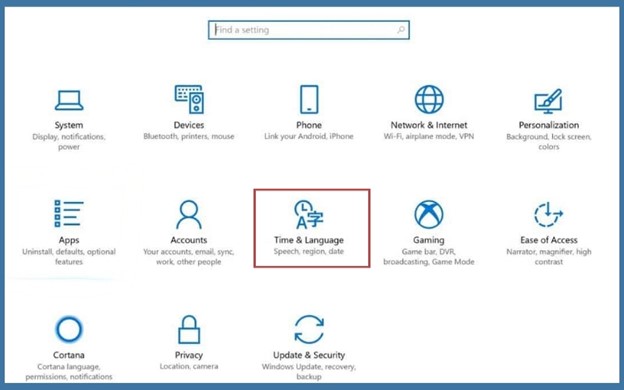
Bước 2: Trong cửa sổ Settings, click vào mục “Time & language”.
Bước 3: Trên menu bên trái, chọn “Region & language”.
Bên phần Languages, click vào “Add a language”.
Bước 4: Tìm kiếm và chọn ngôn ngữ “Korean” từ danh sách được hiển thị. Nhấp vào “Korean” để thêm ngôn ngữ này vào máy tính của bạn.
Sau khi đã thêm ngôn ngữ Korean, bạn sẽ thấy nó hiển thị trong danh sách các ngôn ngữ đã cài đặt.
Để gõ tiếng Hàn, bạn chỉ cần nhấn chọn chuyển đổi ngôn ngữ Korean ở thanh Taskbar.
Bây giờ, bạn đã thêm và thiết lập bàn phím tiếng Hàn trên máy tính Windows của mình để có thể sử dụng tiện lợi khi cần nhập văn bản bằng tiếng Hàn.
Hướng dẫn cài bàn phím tiếng Hàn trên máy tính macOS
Bước 1: Nhấp vào biểu tượng Apple nằm ở góc trái màn hình → Chọn mục Cài đặt hệ thống.
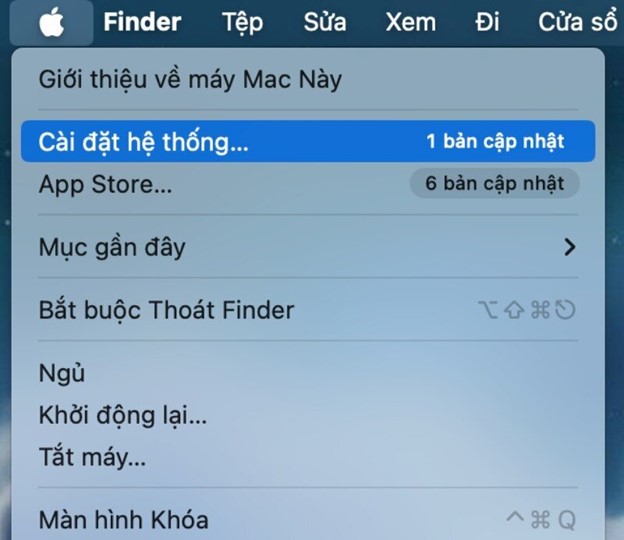
Bước 2: Tại cửa sổ Settings, chọn mục “Bàn phím”.

Bước 3: Tại mục “Ngôn ngữ”, nhấn “Sửa”.
Bước 4: Nhập ngôn ngữ “Hàn Quốc”.
Bước 5: Ấn tick vào ô trống và nhấn “OK”.
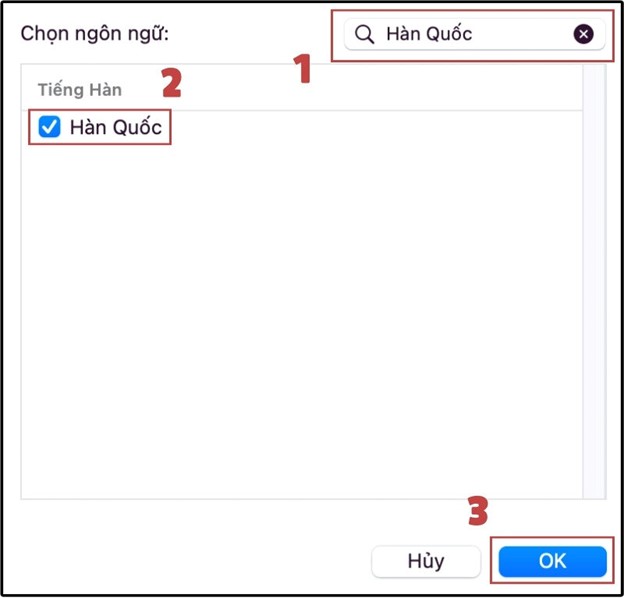
Bước 6: Bạn nhấn phím tổ hợp phím tắt Cmd + Opt + Space để sử dụng bàn phím tiếng Hàn.
Hướng dẫn gõ bảng chữ cái tiếng Hàn trên máy tính chi tiết
Để gõ bảng chữ cái tiếng Hàn trên bố cục bàn phím máy tính Dubeolsik Hangul, bạn sẽ thực hiện theo bảng sau:
|
Cách gõ bảng chữ cái tiếng Hàn trên máy tính |
Ví dụ |
|
Bạn gõ phím tương ứng với các chữ đơn giản. Bạn cần nhấn tổ hợp phím Shift + chữ cần gõ với các chữ đôi. |
ㅁ = a ㅂ = q ㅅ = t ㄷ = e ㅆ = Shift – t ㄸ = Shift – e |
|
Với các chữ đôi hay ba, bạn cần đánh chữ lần lượt theo thứ tự từ trái sang phải, từ trên xuống dưới. |
브 = q + m 쁘 = Shift-q + m 또 = Shift-e + h 퉅 = x + n + x 쏬 = Shift-t + n + Shift-t; 려 = Shift-t + u 꼬 = Shift-r + h 흫 = g + m + g. |
Như vậy, chỉ với vài thao tác đơn giản là bạn có thể cài đặt gõ bàn phím tiếng Hàn trên máy tính. Ban đầu, việc thao tác gõ tiếng Hàn trên máy tính có thể sẽ hơi khó khăn với bạn nhưng dần dần sẽ dễ dàng hơn. Ngoài ra, bạn có thể sử dụng miếng dán bàn phím tiếng Hàn để việc thao tác trở nên nhanh hơn và dễ dàng hơn.




_1.png)
.png)



.png)